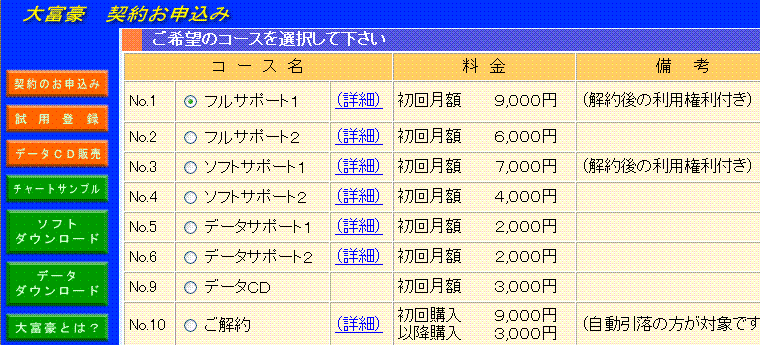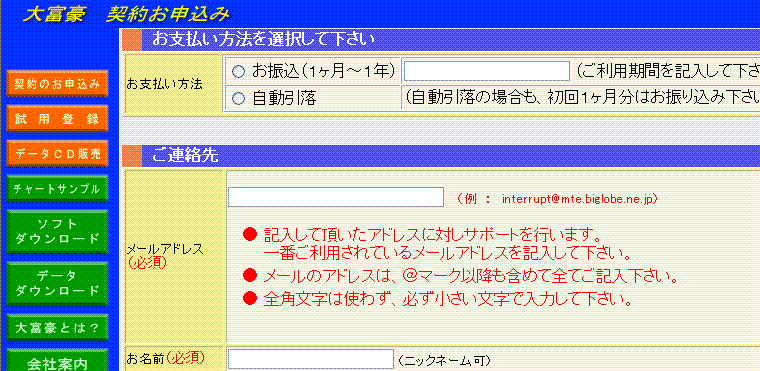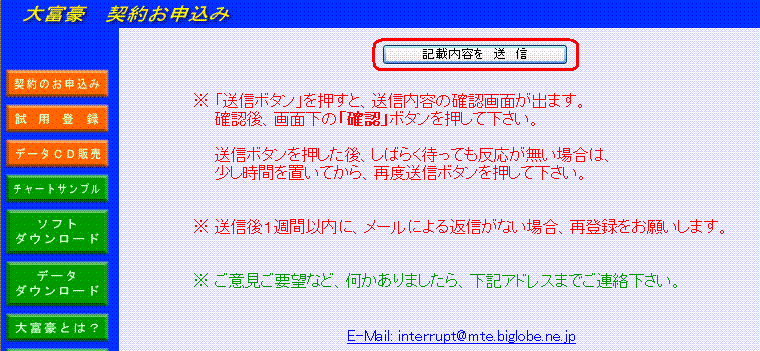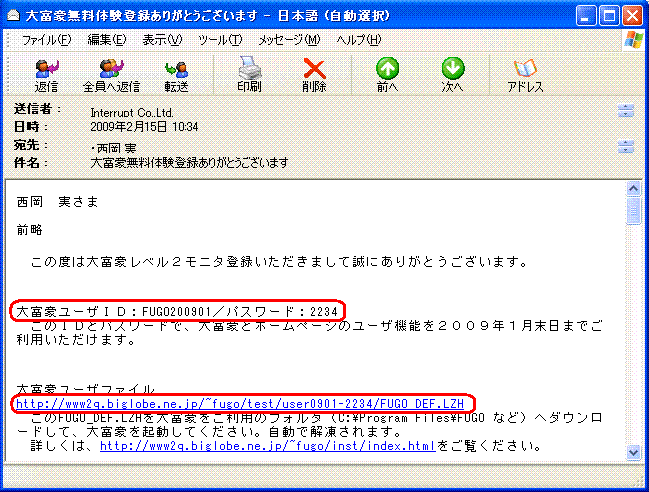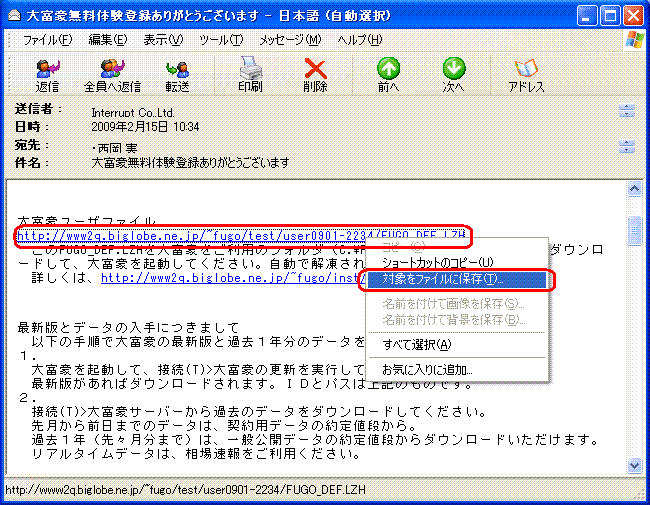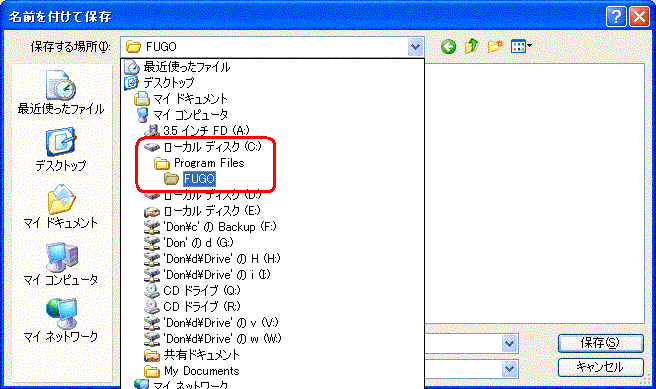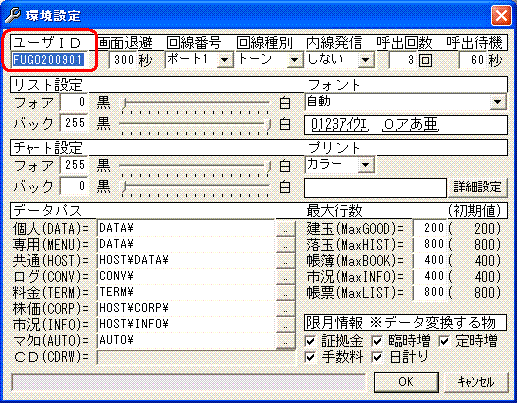1.大富豪起動までの手順
2.ヘルプ起動までの手順
3.1ヶ月無料体験の手順/a>
4.ご契約お申込みの手順
大富豪とデータのサポート契約
応募条件など
ご希望のコース料金のお支払と選択
お支払方法とご連絡先の登録
記載内容を送信
ユーザ登録ご通知
大富豪をユーザ版として機能させる添付ファイル
ユーザIDの設定
5.データCDの利用手順
6.最新データの取得方法
(ご契約お申込みの手順)
はじめに..
前頁へ..
次頁へ..
デモ版をダウンロード..
大富豪のご契約までの手順を説明します。
ご契約は1ヶ月間の無料体験をご登録いただき、納得してからお願いしています。詳しくは、お試しはこちらへを先にご覧ください。

大富豪とデータのサポート契約
登録方法は、大富豪のヘルプ(H)から大富豪とデータのサポート契約を選択いただくか、ご契約はこちらへまでお越しください。

応募条件など
ご希望いただいたコースの内容をご入金分の期間ご利用いただけるようになります。
ご登録は必ず大富豪をセットアップいただいて、正常に動作することを確認してからお願いします。
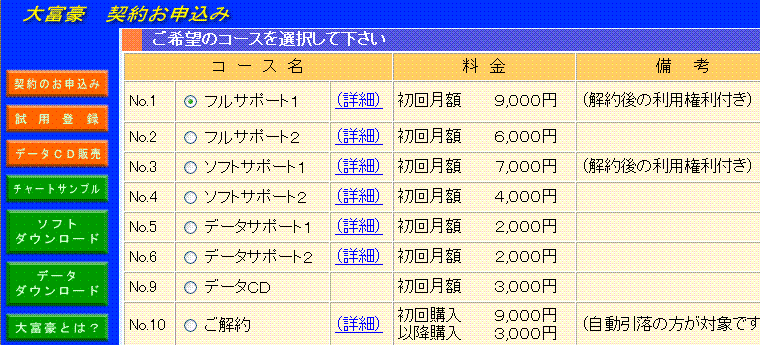
ご希望のコース料金のお支払と選択
まずは、ご希望コースの料金を1ヶ月から1年相当分の範囲でお振込みください。
郵便口座から毎月の自動引落をご希望の場合は、初回1ヶ月分をお振込みください。以降は自動引落となります。
お振込みが完了しましたら、ご希望いただいたコースを選択し次に進んでください。
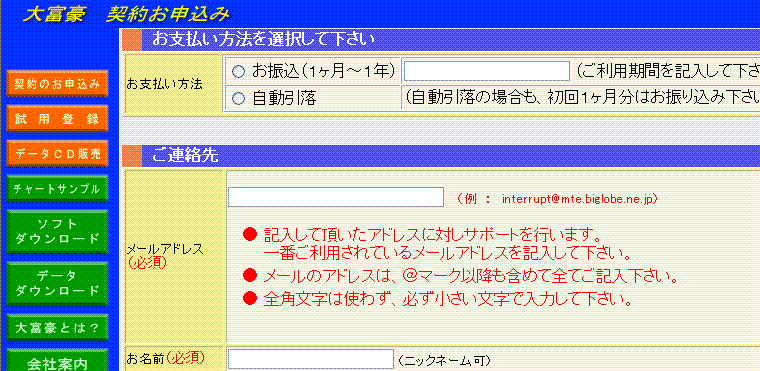
お支払方法とご連絡先の登録
お支払方法は、郵便口座からの自動引落をご希望で、1ヶ月分のみをお振込みいただいた場合は自動引落を選択してください。
自動引落をご希望でない場合は、お振込(1ヶ月〜1年)を選択し、何ヶ月分をお振込みいただいたかを登録してください。
ご連絡先のメールアドレスとお名前は必ず登録お願いします。メールアドレスは以後のサポートに、お名前は入金の確認に利用しますので、お振込み名義をご登録お願いします。
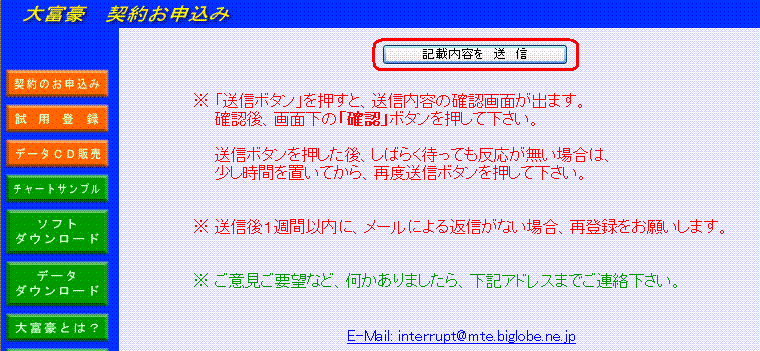
記載内容を送信
ご登録の内容に問題がなければ、この送信ボタンを押してください。
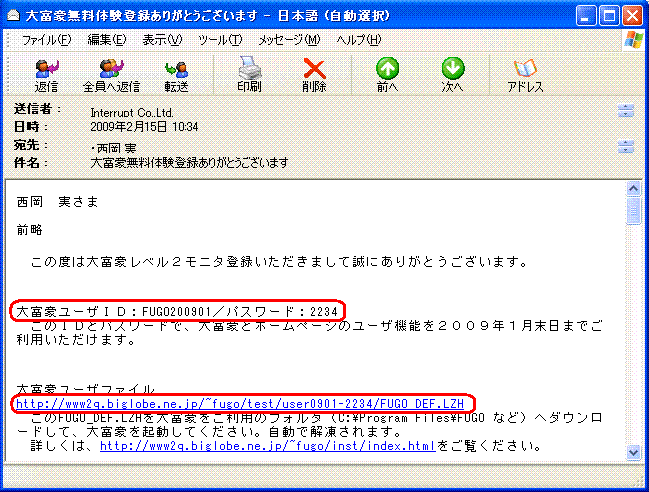
ユーザ登録ご通知
ご入金が確認されますと、ご登録いただきましたメールアドレスに大富豪の全ての機能をお支払いただいた期間機能させのに必要なIDとファイルの所在が届きます。
このIDは、ホームページ上のソフト・ダウンロードとデータ・ダウンロードからユーザ専用ページに入るIDとしても機能します。
また、大富豪のデータの更新・大富豪の更新にこのIDとパスワードを入力することにより、ブラウザを利用しなくても、大富豪から直接データの更新や大富豪のアップデートを実行できます。
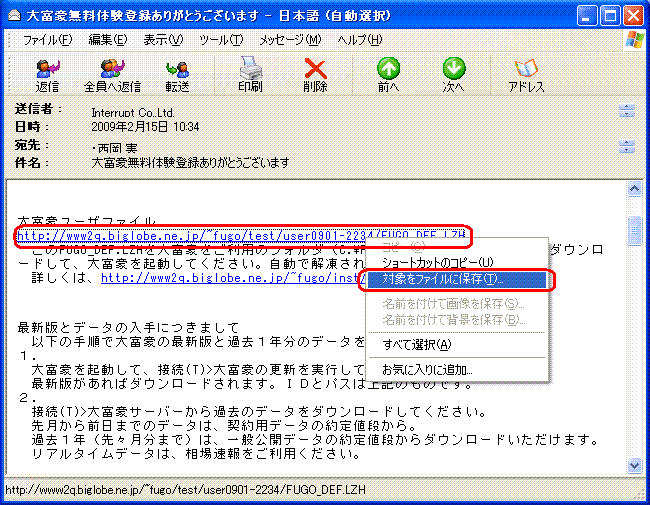
大富豪をユーザ版として機能させる添付ファイル
FUGO_DEF.LZHにマウスのカーソルを合わせ、右ボタンを押してください。
メニューが表示されますので、対象をファイルに保存(T)を選択してください。
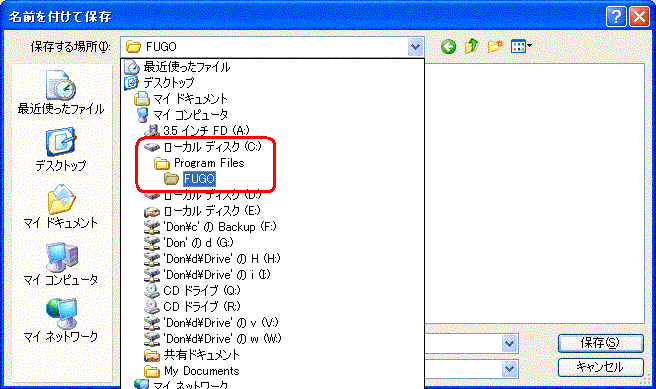
保存フォルダの選択
ファイルを保存するフォルダの選択画面が表示されます。大富豪の起動でセットアップいただいたフォルダ(C:Program File\FUGOなど)を選択して、保存ボタンを押してください。
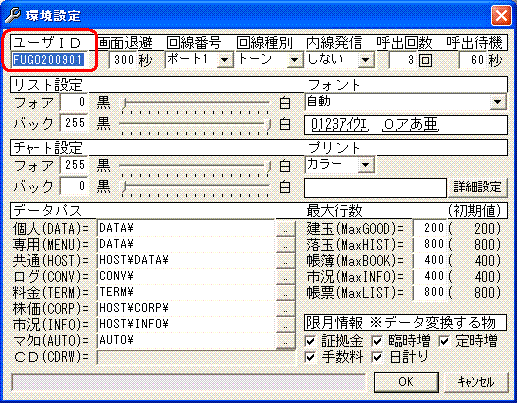
ユーザIDの設定
環境設定にユーザIDが緑色で表示されていることを確認してください。
モニタIDと表示されていたり、IDが水色で表示されている場合は正常に動作していませんのでご注意ください。
詳しくは、ヘルプの第2章 大富豪の起動をご覧ください。